
Carissimi amici geek, è decisamente giunto il momento di dedicarci anima e corpo alla fuffa. Lo facciamo parlando del sistema operativo che, in molti dizionari dei sinonimi, è accostato proprio a quest’ultima: Windows Vista.
Inutile far finta di niente: anche chi va dicendo di non aver alcun interesse relativo all’estetica del proprio O.S., in fondo in fondo, non disdegna l’idea di avere un qualcosa di piacevole sotto gli occhi, soprattutto quando le ore di lavoro da passare davanti al PC sono molte.
Eccoci quindi pronti a svelarvi un trucchetto davvero molto simpatico, che ci permetterà di utilizzare gli screensaver come wallpaper in Windows Vista.
L’unica cosa da fare, è aprire il prompt dei comandi, digitare quanto segue e premere il tasto Invio:
- aurora.scr /p65552 per avere lo screensaver “Aurora” come sfondo del desktop.
- ribbons.scr /p65552 per avere lo screensaver “Ribbons” come sfondo del desktop.
- mystify.scr /p65552 per avere lo screensaver “Mystify” come sfondo del desktop.
- sstext3d.scr /p65552 per avere lo screensaver “Testo 3D” come sfondo del desktop.
Uniche pecche di questa procedura sono: la sparizione delle icone sul desktop (almeno finché non verrà stoppato lo screensaver, tramite “gestione attività”) ed i 10 MB di RAM occupati perennemente dal salvaschermo.
Per il resto, è una gran fikata… che aspettate a provarlo sul vostro Windows Vista?
Via | Tech Recipes


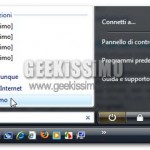



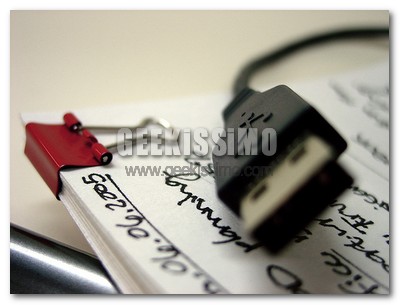
I commenti sono chiusi.